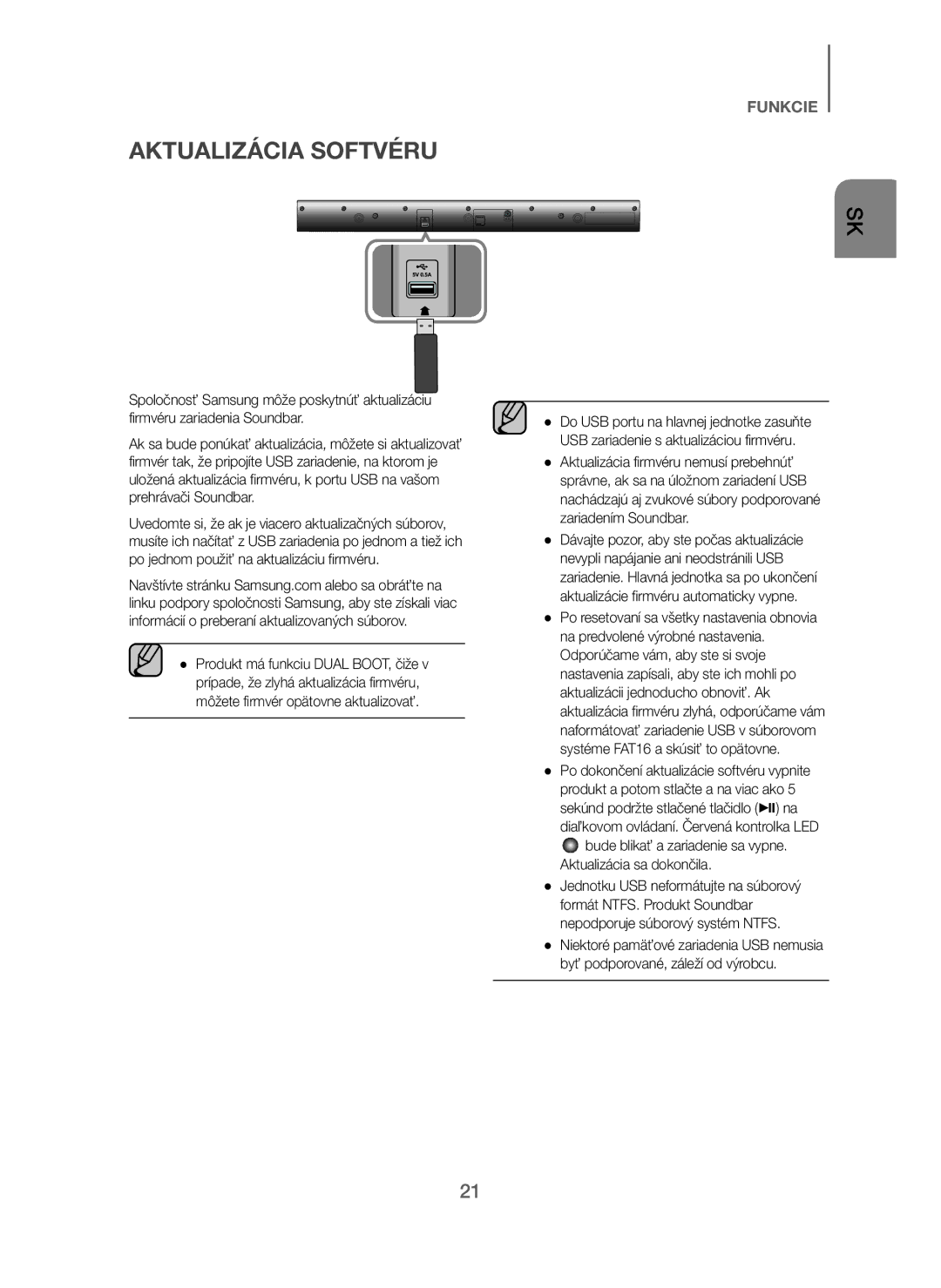Wireless Audio Soundbar
Licenses
Features
Safety Warnings
Safety Information
Precautions
Contents
Getting Started
Before Reading the USER’S Manual
WHAT’S Included
Turns the power on and off Standby indicator Red
Controls the volume level
Displays the current mode
Descriptions
AUX
Rear Panel
Remote Control
Remote Control Buttons and Functions
Installing the Batteries in the Remote Control
Mute
Auto Power
Woofer Level
USB
Installation Precautions
Installing the Wall Mount
Install on a vertical wall only
Connections
Detaching the Wall Mount
17.5 cm Minimum 12.9 ~ 13.2 inches 32.8 ~ 33.5cm
Inches
To use, change the function to D.IN
AUX
Input Mode
Functions
LED
To connect the Soundbar to a Bluetooth device
Bluetooth
To disconnect the Bluetooth device from the Soundbar
Bluetooth Power on Bluetooth Power
To disconnect the Soundbar from the Bluetooth device
More About Bluetooth
Using the Samsung Audio Remote APP
Installing the Samsung Audio Remote App
Starting the Samsung Audio Remote App
Connecting a TV to the Soundbar
Using the Bluetooth Power On function
TV Soundconnect
Stop/pause mode or the USB is in no data mode
USB mode
USB
Before you connect a USB device
Software Update
Sound is not produced Is the Mute function on?
Troubleshooting
Move closer to the unit
Supports TV SoundConnect
Control when BT mode
Specifications
Appendix
+5C~+35C
France
Imaginez les possibilités
Licence
Caractéristiques
Avertissements
Informations Relatives À LA Sécurité
Nexposez pas lensemble aux rayons directs du soleil ou
Précautions
Sommaire
Démarrage
Avant DE Lire LE Manuel Dutilisation
Contenu
VOL -/+
Panneau SUPÉRIEUR/FAÇADE
Bouton Alimentation
Bouton Source
Panneau Arrière
Port USB
Entrée de lalimentation
Boutons ET Fonctions DE LA Télécommande
Télécommande
+ Installation des piles dans la télécommande
Entrée NUM
Silence
Auto Power Mise Sous Tension Automatique
Niveau DES Basses
Repeat Répéter
+ Précautions d’installation
Installation DE LA Fixation Murale
Branchements
Fixation murale de la Soundbar
Démontage DE LA Fixation Murale
Minimum 32,8 à 33,5 cm
Cm minimum 16 cm
Câble Audio non fourni
AUX
Mode D’ENTRÉE
Fonctions
DEL
Bluetooth
Connexion Périphérique Bluetooth
Un seul périphérique Bluetooth peut être associé à la fois
Propos du Bluetooth
+ Bluetooth Power on Bluetooth Power
Le témoin
Verte et licône
Installation de lapplication Samsung Audio Remote
Utilisation DE Lapplication Samsung Audio Remote
Accéder à lapplication Samsung Audio Remote
TV Soundconnect
+ Utiliser la fonction Bluetooth Power On
+ Connecter un téléviseur au Soundbar
Connexion
USB
+ Avant de connecter un périphérique USB
Port USB
Mise À Jour Logicielle
Tépannage
La télécommande ne fonctionne pas
Lensemble ne sallume pas
Aucun son nest émis
Spécifications
Annexe
Elimination des batteries de ce produit
Comment contacter Samsung dans le monde
Erleben Sie die Möglichkeiten
Lizenz
Merkmale
Hinweise ZUR Sicherheit
Sicherheitsinformationen
WARNUNG, DIE Batterie Nicht VERSCHLUCKEN, Verätzungsgefahr
Hinweise
Inhalt
Erste Schritte
+ Symbole in dieser Bedienungsanleitung
Wichtige Informationen ZUM Gebrauch DER Bedienungsanleitung
Lieferumfang
OBERES/VORDERES Bedienfeld
Beschreibungen
Ein-/Aus Schalter
Quelle Taste
Rückseite DES Geräts
USB Port
Geräten wiederzugeben. DC
Tasten UND Funktionen DER Fernbedienung
Fernbedienung
+ Batterien in die Fernbedienung einsetzen
Lautstärke
Wiederholen
Stummschalten
Anschlüsse
Legen Sie die Installationsschablone an die Wand
Montageder Wandhalterung
+ Montagehinweise
Die Soundbar aus der Wandhalterung entfernen
Entfernen DER Wandhalterung
Mindestens 32,8 ~ 33,5 cm
Cm oder mehr 16 cm
Audio Kabel Nicht enthalten
Eingangsmodus
Funktionen
Die grüne Und rote Leuchte blinken
Die rote Und rote Leuchte blinken
Verbinden Bluetooth-Gerät
+ Anschließen von Soundbar an ein Bluetooth-Gerät
Wurde
Der Soundbar unterstützt SBC data 44.1kHz, 48kHz
+ Abtrennen des Soundbar vom Bluetooth-Gerät
+ Abtrennen des Bluetooth-Geräts vom Soundbar
Mehr über Bluetooth
Grüne Und weiße
Installieren der Samsung Audio Remote App
Verwenden DER Samsung Audio Remote APP
Starten der Samsung Audio Remote App
+ Ein Fernsehgerät an den Soundbar anschließen
+ Verwenden der Bluetooth Power On Funktion
Verbinden
TV SoundConnect Reichweite
USB port
+ Bevor Sie ein USB-Gerät anschließen
Hergestellt wurde, hört die LED auf zu Blinken
Beachten Sie das Folgende
Software Aktualisierung
Das Gerät lässt sich nicht einschalten
Fehlersuche
Das Gerät reagiert nicht auf das Drücken von Tasten
Es wird kein Ton wiedergegeben
Anhang
Technische Daten
Der Fernbedienung im „BT -Modus
Samsung-Kundenbetreuung
Kontakt zu Samsung World Wide
Immagina le possibilità
Licenza
Caratteristiche
Norme PER LA Sicurezza
Informazioni Sulla Sicurezza
Precauzioni
Sommario
+ Istruzioni di sicurezza e risoluzione dei problemi
Accessori Forniti
PER Cominciare
Prima DI Leggere IL Manuale Utente
Pannello SUPERIORE/ANTERIORE
Descrizioni
Tasto alimentazione
Tasto sorgente
Porta USB
Laso Posteriore
DC 14V Ingresso
Dellalimentazione
Pulsanti E Funzioni DEL Telecomando
Telecomando
+ Inserimento delle batterie nel telecomando
Si accendono i LED
Woofer USB
Permette di controllare il volume del woofer
Premere il tasto USB per selezionare il modo USB
Rosso e verde lampeggiano alternatamente
Collegamenti
+ Precauzioni per linstallazione
Instalazione DEL Suporto PER Montaggio a Parete
Montaggio a parete della soundbar
Smontaggio DEL Supporto PER Montaggio a Parete
Inserire le viti nei restanti fori, quindi serrarle
Cm o più 16 cm
Minimo 32,8 ~ 33,5 cm
Set-top box
Cavo Audio non fornito
Modo DI Ingresso
Funzioni
Collegare Dispositivo Bluetooth
+ Per collegare lSoundbar a un dispositivo Bluetooth
+ Per scollegare il dispositivo Bluetooth dal lSoundbar
+ Per scollegare lSoundbar dal dispositivo Bluetooth
Ulteriori informazioni sul Bluetooth
Installazione della app Samsung Audio Remote
Accesso alla app Samsung Audio Remote
USO Della APP Samsung Audio Remote
+ Collegamento di una TV al Soundbar
+ Utilizzo della funzione Bluetooth Power On
Collegare
Soundbar vengono visualizzati i LED verde o Rosso, e verde
Porta USB
+ Prima di collegare un dispositivo
Collegare il dispositivo USB alla porta USB del prodotto
Per selezionare il modo USB
Aggiornamento DEL Software
Lunità non si accende
Risoluzione DEI Problemi
Una funzione non si attiva quando viene premuto il tasto
’audio non viene riprodotto
Specifiche
Appendice
Nome del modello
Avviso di licenza Open Source
Applicabile nei Paesi con sistemi di raccolta differenziata
Contatta Samsung World Wide
Wyobraź sobie możliwości
Licencji
Charakterystyka
Ostrzeżenia Dotyczące Bezpieczeństwa
Informacje Dotyczące Bezpieczeństwa
Środki Ostrożności
Spis Treści
+ Instrukcja bezpieczeństwa i rozwiązywanie problemów
+ Symbole używane w instrukcji
Rozpoczynanie Pracy
Przed Przeczytaniem TEJ Instrukcji Obsługi
Panel GÓRNY/PRZEDNI
Opisy
Przycisk Zasilanie
Przycisk Źródło
DC 14V Źródło zasilania
Panel Tylny
Przyciski I Funkcje Pilota
Pilot
+ Wkładanie baterii do pilota
Służy do włączania/wyłączania listwy Soundbar
Naciśnięcie przycisku USB powoduje wybór trybu USB
Umożliwia regulację głośności subwoofera
Powtarzanie
Migają czerwona ikona i zielona ikona
Złącza
Montowanie Wspornika Ściennego
+ Środki ostrożności przy instalacji
Demontaż Uchwytu Ściennego
Cm lub więcej 16 cm
Minimalnie 32.8 ~ 33.5 cm
Włóż śruby przez pozostałe otwory i je dokręć
DVD/ Odbiornik
Kabel Audio Kupowany oddzielnie
Tryb Wejścia
Funkcje
Podłącz Urządzenie Bluetooth
+ Łączenie systemu Soundbar z urządzeniem Bluetooth
Odtwórz muzykę na podłączonym urządzeniu
Zestaw Soundbar obsługuje dane SBC 44,1 kHz, 48 kHz
+ Odłączanie systemu Soundbar od urządzenia Bluetooth
+ Odłączanie urządzenia Bluetooth od systemu Soundbar
Więcej informacji o połączeniu Bluetooth
Bluetooth Power Diody
Korzystanie Z Aplikacji Samsung Audio Remote
Zainstaluj aplikację Samsung Audio Remote
Uzyskiwanie dostępu do aplikacji Samsung Audio Remote
+ Podłączanie telewizora do zestawu Soundbar
+ Korzystanie z funkcji Bluetooth Power On
Podłącz
Dioda przestanie migać
Urządzenie USB należy podłączyć do portu USB produktu
+ Przed podłączeniem urządzenia
Aktualizacja Oprogramowania
Urządzenie się nie włącza
Rozwiązywanie Problemów
Funkcja nie działa, gdy naciskany jest dany przycisk
Brak dźwięku
Dane Techniczne
Dodatek
Nazwa modelu
Bezprzewodowego
Wyposażony jest niniejszy produkt
Kontakt do Samsung
Képzelje el a lehetőségeket
Szabadalmak
Jellemzők
Biztonsági Előírások
Biztonsági Óvintézkedések
Biztonsági Óvintézkedések
Tartalomjegyzék
Kezdeti Lépések
Használati Útmutató Elolvasása Előtt
Mellékelt Tartozékok
FELSŐ/ELSŐ Panel
Készülék Bemutatása
Bekapcsoló gomb
Source gomb
DC 14V Tápfeszültség be
Hátsó Panel
Távvezérlő
Volumehangerő
Távirányító Gombjai ÉS Funkciói
+ Elemek behelyezése a távirányítóba
Funkció LED-ek
Mutenémítás
Az USB gombbal válassza ki az USB módot
Repeatismétlés
Rögzítőbilincs Felszerelése a Falra
Csatlakozások
+ Felszereléssel kapcsolatos óvintézkedések
Soundbar falra szerelése
Rögzítőbilincs Leszerelése a Falról
Konzol Felszerelése a Fali Felszerelési Útmutató Nélkül
Cm vagy több 16 cm
Minimum 32,8 ~ 33,5 cm
Audio Kábel Nem tartozék
Váltsa az üzemmódot AUX-ra
Beltéri egység
Bemeneti MÓD
Készülék Funkciói
Zöld
Piros
Csatlakoztatás Bluetooth-eszköz
+ Az Soundbar csatlakoztatása Bluetooth-eszközhöz
Játssza le a kívánt zenét a csatlakoztatott eszközön
Soundbar támogatja az SBC adatokat 44.1kHz, 48kHz
+ Az Soundbar és a Bluetooth-eszköz csatlakozásának bontása
+ a Bluetooth-eszköz és az Soundbar csatlakozásának bontása
További információk a Bluetooth-ról
És a fehér Villog
Samsung Audio Remote Alkalmazás Használata
Samsung Audio Remote alkalmazás telepítése
Samsung Audio Remote alkalmazás megnyitása
+ a Bluetooth Power On funkció használata
+ a TV csatlakoztatása a Soundbar készülékhez
Csatlakoztatás
+ USB eszköz csatlakoztatása előtt
Szünet módban van, vagy az USB „adat nélküli módban van
Ne felejtse a következőket
Szoftverfrissítés
Hibaelhárítás
Műszaki Adatok
Függelék
Modell neve
Nyílt forráskódú licenc Megjegyzés
Termék hulladékba helyezésének módszere
Kapcsolatfelvétel Samsung World Wide
Predstavte si možnosti
Licencie
Charakteristika
Bezpečnostné Varovania
Bezpečnostné Informácie
Bezpečnostné Opatrenia
Obsah
Začíname
Pred Prečítaním SI Tohto NÁV ODU NA Použitie
ČO JE Súčasťou
Popis
Tlačidlo Power
HORNÝ/PREDNÝ Panel
Tlačidlo Zdroj
DC 14V Vstup pre napájací zdroj
Zadný Panel
Tlačidlá a Funkcie Diaľkového Ovládania
Diaľkový Ovládač
+ Inštalácia batérií do diaľkového ovládača
Napájanie
Stlačením tlačidla USB vyberte režim USB
Tlačidlo Vypnutia Zvuku
Opakovať
Blikať červená a zelená
Inštalác IA Stenovej Montážnej Súpravy
Pripojenia
+ Bezpečnostné opatrenia pri inštalácii
Montujte len na vertikálnu stenu
Demontáž Držiaka NA Stenu
Minimálne 32.8 ~ 33.5 cm
Cm alebo viac 16 cm
Audio Kábel Nie je súčasťou Dodávky
Režim Vstupu
Funkcie
Avrcp
Pripojiť Zariadenie s rozhraním Bluetooth
Viac o rozhraní Bluetooth
Napájanie Bluetooth LED kontrolka
Zelená Biela
Používanie Aplikácie Samsung Audio Remote
Inštalácia aplikácie Samsung Audio Remote
Prístup k aplikácii Samsung Audio Remote
+ Používanie funkcie Bluetooth Power On
+ Pripojenie TV k zariadeniu Soundbar
Pripojiť
+ Skôr, ako pripojíte USB zariadenie
Pripojte USB zariadenie k USB portu výrobku
Systém súborov Ntfs nie je podporovaný
Aktualizácia Softvéru
Zariadenie sa nezapne
Riešenie Problémov
Po stlačení tlačidla funkcia nepracuje
Nevychádza zvuk
Technické Údaje
Dodatok
Názov modelu HW-J250
Poznámka k licencii s otvoreným zdrojovým kódom
Platí v krajinách so zavedeným separovaným zberom
Kontaktujte Samsung World Wide
Představte si své možnosti
Speciální zvukové efekty
Charakteristiky
Bezpečnostní Varování
Bezpečnostní Informace
VAROVÁNÍ, Nepolykejte BATERII, Nebezpečí Poleptání
Bezpečnostní Opatření
Než se pustíte do čtení této příručky Součásti dodávky
Bezpečnostní varování Bezpečnostní opatření
Horní/přední panel Zadní Panel
Tlačítka a funkce dálkového ovládání
NEŽ SE Pustíte do Čtení Této Příručky
+ Symboly použité v příručce
Součásti Dodávky
+ Bezpečnostní pokyny a odstraňování potíží
Tlačítko přepínání
HORNÍ/PŘEDNÍ Panel
Zdroje
Tlačítko Napájení
DC 14V Vstup napájení
Zadní Panel
Tlačítka a Funkce Dálkového Ovládání
Dálkové Ovládání
+ Vložení baterií do dálkového ovládání
Napájení
Tlačítko USB slouží k výběru režimu USB
Ztlumení
Opakování
Červený indikátor a zelený indikátor
Instalace Držáku NA ZEĎ
Připojení
+ Opatření při instalaci
Tento přístroj můžete upevnit na zeď pomocí držáku na zeď
Sejmutí Z Nástěnného Držáku
Minimálně 32.8 ~ 33.5 cm
Alespoň 5 cm 16 cm
Kabel Audio Není součástí dodávky
Přístroje Režim vstupu Zobrazení
Funkce
Bílý
Zelený indikátor
Připojení Zařízení Bluetooth
+ Připojení přístroje Soundbar k zařízení Bluetooth
Pokud je v okolí přístroje Soundbar silné elektrické pole
Přístroj Soundbar podporuje data SBC 44,1 kHz, 48 kHz
+ Odpojení přístroje Soundbar od zařízení Bluetooth
+ Odpojení zařízení Bluetooth od přístroje Soundbar
Informace o technologii Bluetooth
Bluetooth Power Kontrolky
Použití Aplikace Samsung Audio Remote
Instalace aplikace Samsung Audio Remote
Přístup k aplikaci Samsung Audio Remote
+ Připojení televizoru k přístroji Soundbar
+ Použití funkce Bluetooth Power On
Připojení
Zapněte televizor a přístroj Soundbar
Věnujte pozornost následujícím bodům
+ Před připojením zařízení USB
Zařízení USB některých výrobců nemusí být podporována
Aktualizace Softwaru
Tešení Problémů
Model
„Bluetooth Power
Maximální výkon vysílače BT MW při 2,4 GHz-2,4835 GHz
Poznámka k licenci otevřeného softwaru
GRO
Predstavljajte si možnosti
Licenca
Značilnosti
Varnostna Opozorila
Varnostni Podatki
Opozorilo NE Pogoltnite BATERIJE. Nevarnost Kemičnih Opeklin
Previdnostni Ukrepi
Vsebina
Začetek
Preden Začnete Z Branjem Uporabniškega Priročnika
KAJ Vključuje
ZGORNJA/SPREDNJA Plošča
Opis
Za vklop/izklop gumb
Gumb Vir
Zadnja Plošča
DC 14V Power Supply
USB Vrata
Napravah
Volume Glasnost
Power VKLOP/IZKLOP
Daljinski Upravljalnik
Gumbi in Funkcije Daljinskega Upravljalnika
Auto Power Samodejni Vklop
Mute Utišaj
Repeat Ponavljanje
Namestitev Stenskega Nosilca
Priključki
+ Previdnostni ukrepi
Pritrditev zvočnika Soundbar na steno
Odstranjevanje Stenskega Nosilca
Namestitev Nosilca Brez Uporabe Montažne Šablone
Cm ali več 16 cm
Najmanj 32,8-33,5 cm
Predvajalnik
Funkcijo nastavite na AUX
Vhodni Način
Funkcije
Zelena
Utripata
Povezovanje Naprave Bluetooth
+ Povezovanje naprave Soundbar z napravo Bluetooth
Predvajajte glasbo na povezani napravi
Če je v bližini naprave Soundbar močno električno polje
Več o povezavi Bluetooth
Bela Lučka utripata
Bela Lučka utripajo
Dostop do aplikacije Samsung Audio Remote
+ Uporaba funkcije Bluetooth Power On
+ Povezovanje televizorja z zvočnikom Soundbar
Povezovanje
+ Pred priključitvijo naprave USB
USB Vrata
Upoštevajte naslednje
Posodobitev Programske Opreme
Odpravljanje Težav
Ime modela
Tehnične Lastnosti
Največja oddajna moč vmesnika BT MW pri 2,4-2,4835 GHz
Obvestilo o odprtokodnih licencah
Velja za države z ločenimi sistemi zbiranja
Obrnite se na Samsung World Wide
Σας ευχαριστούμε που αγοράσατε ένα προϊόν Samsung
Φανταστείτε τις δυνατότητες
Αδεια
Δυνατοτητεσ
Προειδοποιησεισ ΓΙΑ ΤΗΝ Ασφαλεια
Πληροφοριεσ ΓΙΑ ΤΗΝ Ασφαλεια
Προφυλαξεισ
Περιεχομενα
ΤΙ Περιλαμβανεται
Πριν Διαβασετε ΤΟ Εγχειριδιο Χρηστη
+ Εικονίδια που χρησιμοποιούνται στο εγχειρίδιο
+ Οδηγίες για την ασφάλεια και αντιμετώπιση προβλημάτων
ΕΠΑΝΩ/ΕΜΠΡΟΣ ΟΨΗ
Περιγραφεσ
Κουμπί πηγής
Κουμπί Λειτουργίας
Θυρα USB
Πισω ΟΨΗ
DC 14V Είσοδος παροχής ρεύματος
Για σύνδεση με την αναλογική έξοδο μιας εξωτερικής συσκευής
Κουμπια ΚΑΙ Λειτουργιεσ Τηλεχειριστηριου
Τηλεχειριστηριο
+ Τοποθέτηση των μπαταριών στο τηλεχειριστήριο
Ενταση Ηχου
Επιπεδο Γουφερ
Σιγαση
Μπορείτε να ελέγξετε την ένταση ήχου του υπογούφερ
Και η Λευκή
Εγκατασταση ΤΗΣ Βασησ Στηριξησ ΣΕ Τοιχο
Συνδεσεισ
+ Προφυλάξεις σχετικά με την τοποθέτηση
Τοποθέτηση του Soundbar στον τοίχο
Αφαιρεση ΑΠΟ ΤΟ Στηριγμα Τοιχου
Περισσότερο
Της συσκευής πηγής. Αλλάξτε τη λειτουργία σε D.IN
Τροποσ Λειτουργιασ Εισοδου
Λειτουργιεσ
Σύνδεση Συσκευή Bluetooth
+ Σύνδεση του συστήματος Soundbar με συσκευή Bluetooth
Αναπαράγετε μουσική στη συνδεδεμένη συσκευή
To Soundbar υποστηρίζει δεδομένα SBC 44,1 kHz, 48 kHz
+ Αποσύνδεση συσκευής Bluetooth από το σύστημα Soundbar
+ Ενεργοποίηση μέσω Bluetooth Bluetooth Power
+ Αποσύνδεση του συστήματος Soundbar από συσκευή Bluetooth
Περισσότερα σχετικά με το Bluetooth
Χρηση ΤΗΣ Εφαρμογησ Samsung Audio Remote
Εγκατάσταση της εφαρμογής Samsung Audio Remote
Πρόσβαση στην εφαρμογή Samsung Audio Remote
TV Soundconnect Συνδεση Ηχου Τηλεορασησ
+ Χρήση της λειτουργίας ενεργοποίησης μέσω Bluetooth
+ Σύνδεση τηλεόρασης με το Soundbar
Σύνδεση
Θυρα USB
+ Προτού συνδέσετε μια συσκευή
Συνδέστε τη συσκευή USB στη θύρα USB του προϊόντος
Έχετε υπόψη σας τα εξής
Ενημερωση Λογισμικου
Μονάδα δεν ανάβει
Αντιμετωπιση Προβληματων
Δεν παράγεται ήχος
Το τηλεχειριστήριο δεν λειτουργεί
Παραρτημα
Power όταν βρίσκεστε σε λειτουργία BT
Προδιαγραφεσ
Όνομα μοντέλου
Samsung
Επικοινωνήστε με τη Samsung World Wide
Imaginaţi-vă posibilităţile
Licenţă
Caracteristici
Avertismente Privind Siguranţa
Informaţii DE Siguranţă
Precauţii
Conţinut
Înainte DE a Citi Manualul Utilizatorului
Iniţiere
Accesorii Incluse
+ Pictogramele utilizate în manual
Panoul SUPERIOR/FRONTAL
Descrieri
Buton Alimentare
Butonul Source
DC 14V Alimentare
Panoul Dorsal
Butoanele ŞI Funcţiile DE PE Telecomandă
Telecomanda
+ Instalarea bateriilor în telecomandă
Alimentare
Nivel Subwoofer
MUT
Repetare
Pornire Automată
Instalarea Suportului DE Perete
Conexiuni
+ Precauţii la instalare
Instalaţi numai pe un perete vertical
Detaşarea Suportului DE Perete
Cm sau mai mult 16 cm
Schimbaţi funcţia la AUX
Cablul Audio Nu sunt furnizate
MOD Intrare
Funcţii
Dispozitiv Bluetooth
+ Conectarea sistemul Soundbar la un dispozitiv Bluetooth
Conectare
Redaţi muzică pe dispozitivul conectat
+ Pornirea prin Bluetooth
Informaţii suplimentare despre conexiunea Bluetooth
Butoanele
Utilizarea Aplicaţiei Samsung Audio Remote
Instalarea aplicaţiei Samsung Audio Remote
Accesarea aplicaţiei Samsung Audio Remote
Succes
+ Conectarea unui televizor la sistemul Soundbar
Conectaţi dispozitivul USB la portul USB al aparatului
+ Înainte de conectarea unui dispozitiv USB
Soundbar este în modul oprit/pauză sau în modul fără date
Acordaţi atenţie următoarelor aspecte
Actualizarea Software
Unitatea nu poate fi pornită
Depanare
Nu este emis sunet
Telecomanda nu funcţionează
Specificaţii
Anexă
Nume model
Separare 1kHz 65 dB
Clienţi
Contactaţi centrele Samsung World Wide
Представете си възможностите
Лиценз
Характеристики
Мерки ЗА Безопасност
Информация ЗА Безопасност
Предпазни Мерки
Съдържание
+ Икони, които ще бъдат използвани в ръководството
Какво Е Включено
+ Инструкции за безопасност и отстраняване на неизправности
+ Авторско право
Описания
ГОРЕН/ПРЕДЕН Панел
Включване Бутон
Заден Панел
USB Порт
DC 14V Вход за захранване
Дистанционно Управление
Power Включване
Бутони И Функции НА Дистанционното Управление
+ Поставяне на батериите в дистанционното управление
Woofer Level Ниво НА Уфър
Mute ИЗКЛ. Звук
Можете да управлявате силата на звука на буфера
Натиснете бутона USB, за да изберете режим USB
Инсталиране НА Стената Конзола
Свързвания
+ Предпазни мерки за инсталацията
Монтирайте само на вертикална стена
Демонтиране НА Стенната Конзола
Поставете винтове в оставащите отвори и ги затегнете
Аудио Кабел Не е включен в Доставката
Входен Режим
Функции
Мига Ако Bluetooth не успява да се сдвои със
+ За да свържете Soundbar към Bluetooth устройство
Свързване Bluetooth устройство
Светодиодът
+ ВКЛ. на Bluetooth Bluetooth Power
Повече за Bluetooth
Зеленият Белият
Използване НА Приложението Samsung Audio Remote
Инсталиране на приложението Samsung Audio Remote
Достъп до приложението Samsung Audio Remote
+ Използване на функцията Bluetooth Power On
+ Свързване на телевизор със Soundbar
Свързване
+ Преди да свържете USB устройство
USB порт
Свържете USB устройството към USB порта на продукта
Актуализиране НА Софтуера
Отстраняване НА Неизправности
Спецификация
Приложение
Продукт
Свържете се със Samsung ПО Целия Свят
Zamislite mogućnosti
Specijalni zvučni efekti
Karakteristike
Sigurnosna Upozorenja
Sigurnosne Informacije
Mere Opreza
Sadržaji
Početak
+ Sigurnosna uputstva i otklanjanje problema
PRE Čitanja Korisničkog Uputstva
ŠTA Sadrži Pakovanje
GORNJA/PREDNJA Ploča
Opisi
Uključivanje Taster
Izvor taster
USB Priključak
Zadnja Ploča
Ulaz za napajanje
Uređaju. DC
Tasteri I Funkcije NA Daljinskom Upravljaču
Daljinski Upravljač
+ Stavljanje baterija u daljinski upravljač
Detalje potražite na stranama 17 i
+6, funkcionalni LED indikator treperi
Možete kontrolisati jačinu zvuka woofer zvučnika Pritisnite
Taster Woofer
Crveni Zeleni
Instaliranje Zidne Konzole
Povezivanja
+ Mere predostrožnosti za instaliranje
Cm ili više
Skidanje Zidnog Nosača
Umetnite zavrtnje kroz preostale rupe i zategnite ih
16 cm 17,5 cm Minimalno 32,8 ~ 33,5 cm
Dekoder
Audio Kabl Nije isporučen
Crveni
Režim Ulaza
+ Povezivanje Soundbar sistema na Bluetooth uređaj
Bluetooth uređaj
Povezati
+ Odspajanje Bluetooth uređaja sa Soundbar sistema
+ Aktiviranje Bluetooth Power Bluetooth Power
+ Odspajanje Soundbar sistema sa Bluetooth uređaja
Više o Bluetooth funkciji
Korišćenje Aplikacije Samsung Audio Remote
Instaliranje aplikacije Samsung Audio Remote
Pristupanje aplikaciji Samsung Audio Remote
+ Povezivanje televizora sa Soundbar uređajem
+ Korišćenje funkcije aktivacije Bluetooth Power
+ Pre povezivanja USB uređaja
USB priključak
Vodite računa o sledećem
Ažuriranje Softvera
Rešavanje Problema
Dodatak
Bluetooth Način deaktivacije porta
Specifikacije
Upravljaču kada je uključen režim „BT
Odlaganje električne i elektronske opreme
Kontaktirajte Samsung World Wide
Korisnički priručnik
Posebni zvučni efekti
Značajke
CRO
Mjere Opreza
Sadržaj
Prije Čitanja Korisničkog Priručnika
+ Sigurnosne upute i rješavanje problema
ŠTO JE Uključeno
+ Ikone koje se koriste u priručniku
Gumb Za uključivanje
DC 14V Power Supply Uključeno Napajanje
Volume Jačina Zvuka
Powernapajanje
Gumbi I Funkcije Daljinskog Upravljača
Lampice
Woofer Levelrazina Woofera
Muteisključivanje Zvuka
#, $ u roku od tri sekunde nakon pritiska na tipku Woofer
Da biste odabrali USB način rada pritisnite tipku USB
Montaža Zidnog Nosača
Veze
+ Mjere predostrožnosti prilikom ugradnje
Zidni nosač možete koristiti za montažu ove jedinice na zid
Demontiranje Zidnog Nosača
Cm ili više 16 cm
Promijenite funkciju na AUX
Audio Kabel Nije isporučeno
Način Ulaza
Spojite Uređaju Bluetooth
+ Spajanje sustava Soundbar na uređaj Bluetooth
+ Odvajanje uređaja Bluetooth od sustava Soundbar
+ Odvajanje sustava Soundbar od uređaja Bluetooth
Više o funkciji Bluetooth
Upotreba Aplikacije Samsung Audio Remote
Instalirajte aplikaciju Samsung Audio Remote
Pristup aplikaciji Samsung Audio Remote
+ Korištenje funkcije Bluetooth Power On
+ Povezivanje TV-a s uređajem Soundbar
Spojite
Prijenosa
+ Prije spajanja USB uređaja
Ažuriranje Softvera
Jedinica se neće uključiti
Rješavanje Problema
Kad se pritisne tipka, funkcija ne radi
Zvuk se ne proizvodi
Omjer analogni ulaz 65 dB Odvajanje 1 kHz
Tehnički Podaci
Maks. snaga BT odašiljača 100mW pri 2,4GHz 2,4835GHz
Obavijest o licenci za uporabu softvera otvorenog koda
AH68-02983L-01
Kontaktirajte Samsung U Cijelome Svijetu

![]() bude blikať a zariadenie sa vypne. Aktualizácia sa dokončila.
bude blikať a zariadenie sa vypne. Aktualizácia sa dokončila.